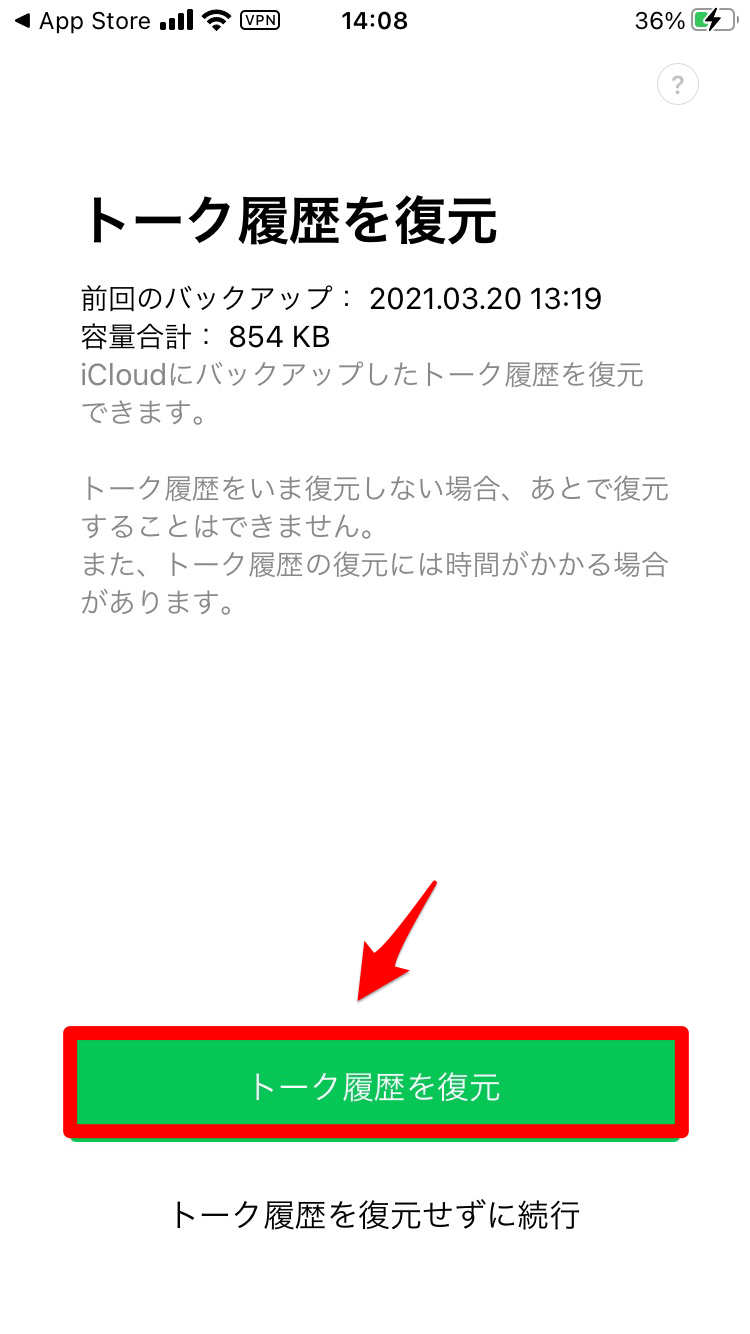【LINE】トーク履歴が復元できないときの原因と対処法をチェック!
スマホを新しく変えた時などに、LINEのデータを移行したらトーク履歴が復元できなかったことはありませんか?
こうなると、直すことが難しいのではと焦ってしまいますよね。
この記事では、LINEのデータを復元できない場合に役に立つ対処法を原因と一緒にご紹介します。
Contents[OPEN]
- 1【LINE】『トーク履歴が復元できない』と焦る前に!~バックアップ方法
- 2【LINE】トーク履歴が復元できない!と焦る前に~機種変更時の引継ぎ
- 3【LINE】トーク履歴が復元できない!原因は?
- 3.1トーク履歴のバックアップがとれていない
- 3.2LINEアプリ/OSのバージョンが古い
- 3.3クラウドストレージの空き容量が不足している
- 3.4異なるアカウントでログインしている
- 3.5異なるOSでの機種変更ではトーク履歴を引き継げない
- 3.6通信環境のトラブル
- 3.7LINEサービス側の不具合かも
- 4【LINE】トーク履歴が復元できないときの対処法
- 4.1バックアップが作成できているか確認する
- 4.2iPhone・Android間で機種変更を行っていないか確認する
- 4.3同じアカウントを使って復元したか確認する
- 4.4端末の再起動をする
- 4.5LINEアプリ/OSのアップデートを行う
- 4.6 iCloudが有効になっているか確認する(iPhone)
- 4.7パーミッションを確認する(Android)
- 4.8Letter Sealing機能をオン/オフにする
- 5LINEトーク履歴が復元できないときはバックアップをチェックしよう!
【LINE】『トーク履歴が復元できない』と焦る前に!~バックアップ方法
これからデータを移行しようとしている人やスマホを変える予定がある人は、必ずバックアップを行っておきましょう。
そうすることで、トーク履歴が復元できないトラブルを減らすことができます。
ここでは、iPhoneとAndroidでのバックアップ方法をご紹介します。
バックアップ方法《iPhoneの場合》
iPhoneとAndroidのそれぞれの端末で、LINEアプリのトーク履歴のバックアップを作成する方法を説明します。
最初はiPhoneです。ホーム画面にある「LINE」アプリを開きましょう。
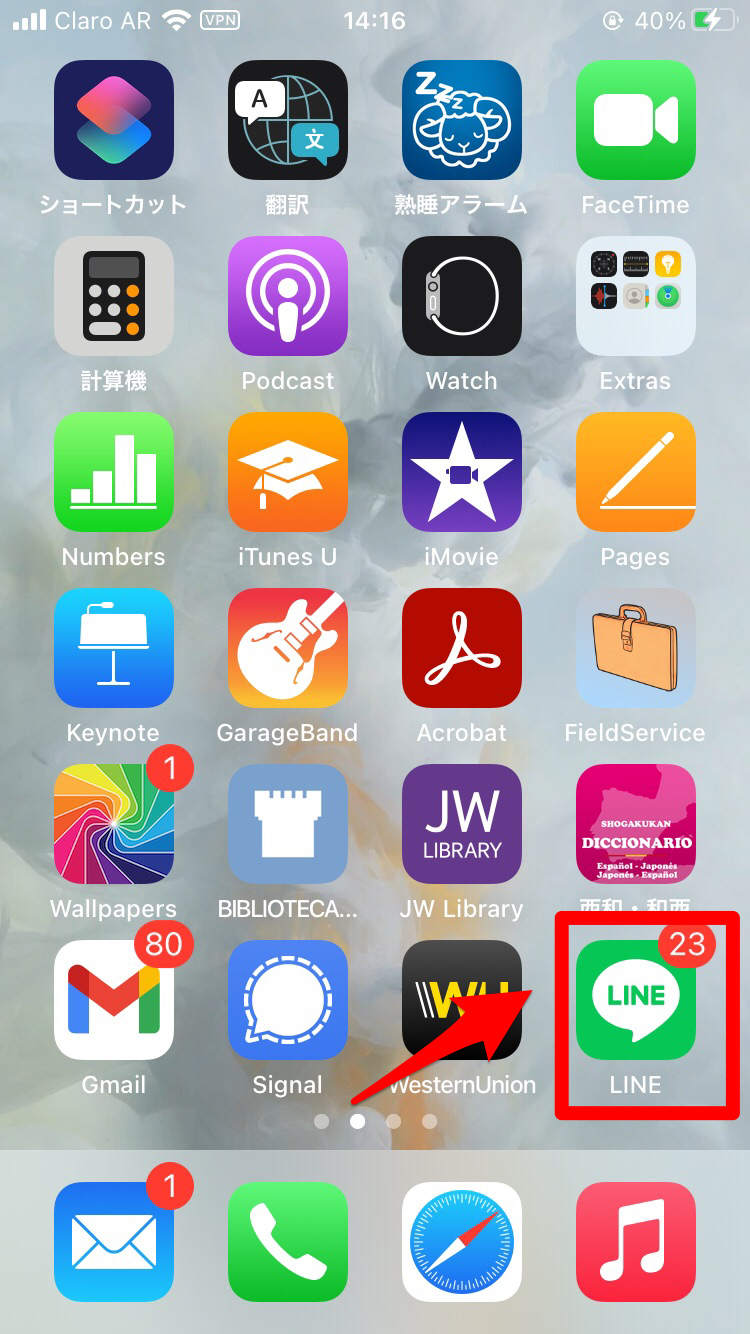
LINEアプリのトップ画面が立ち上がるので、画面の右上にある「歯車」で表示された「設定」アイコンをタップしましょう。
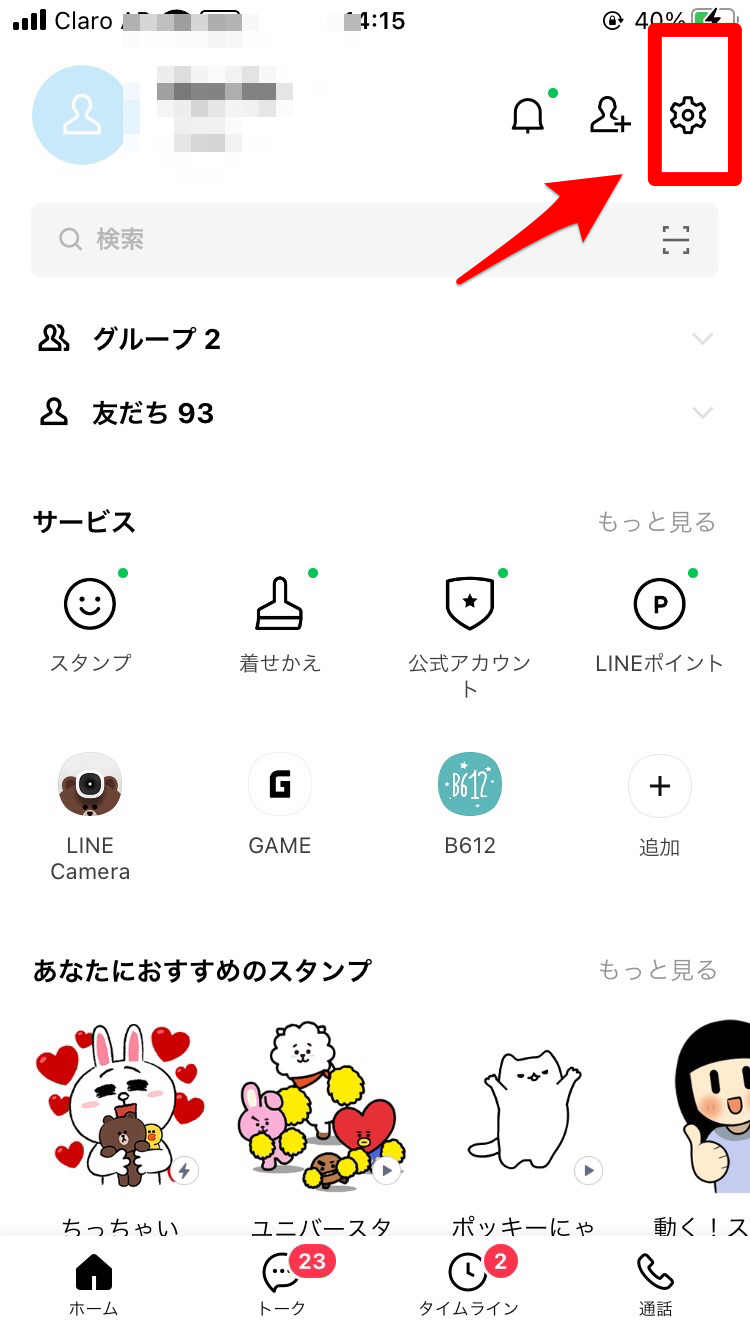
LINEアプリの種々の設定が行える画面が立ち上がります。表示されている項目の中に「トーク」があるのでタップしましょう。

LINEのトークルームの詳細設定が行える画面が立ち上がります。表示されている項目の中に「トークのバックアップ」があるのでタップしましょう。
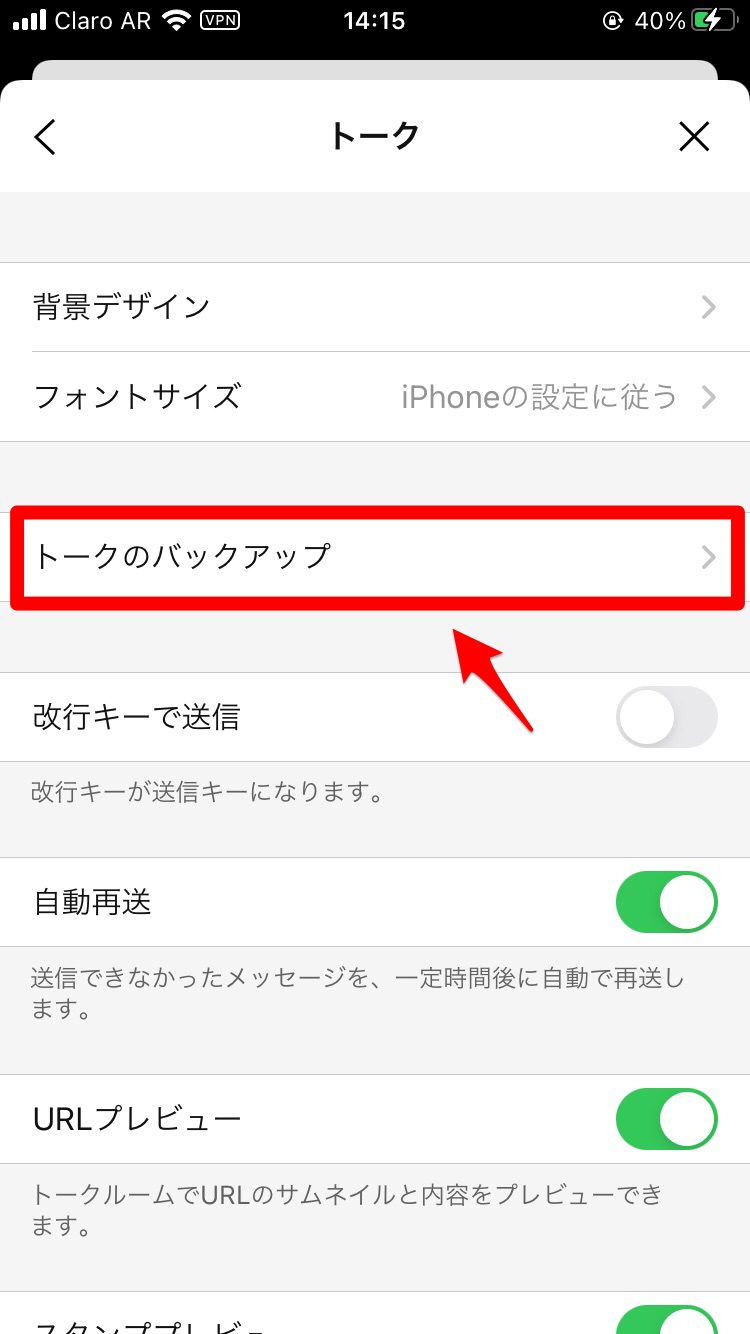
トーク履歴のバックアップが行える画面が立ち上がるので、「今すぐバックアップ」をタップしてバックアップを手動で行いましょう。
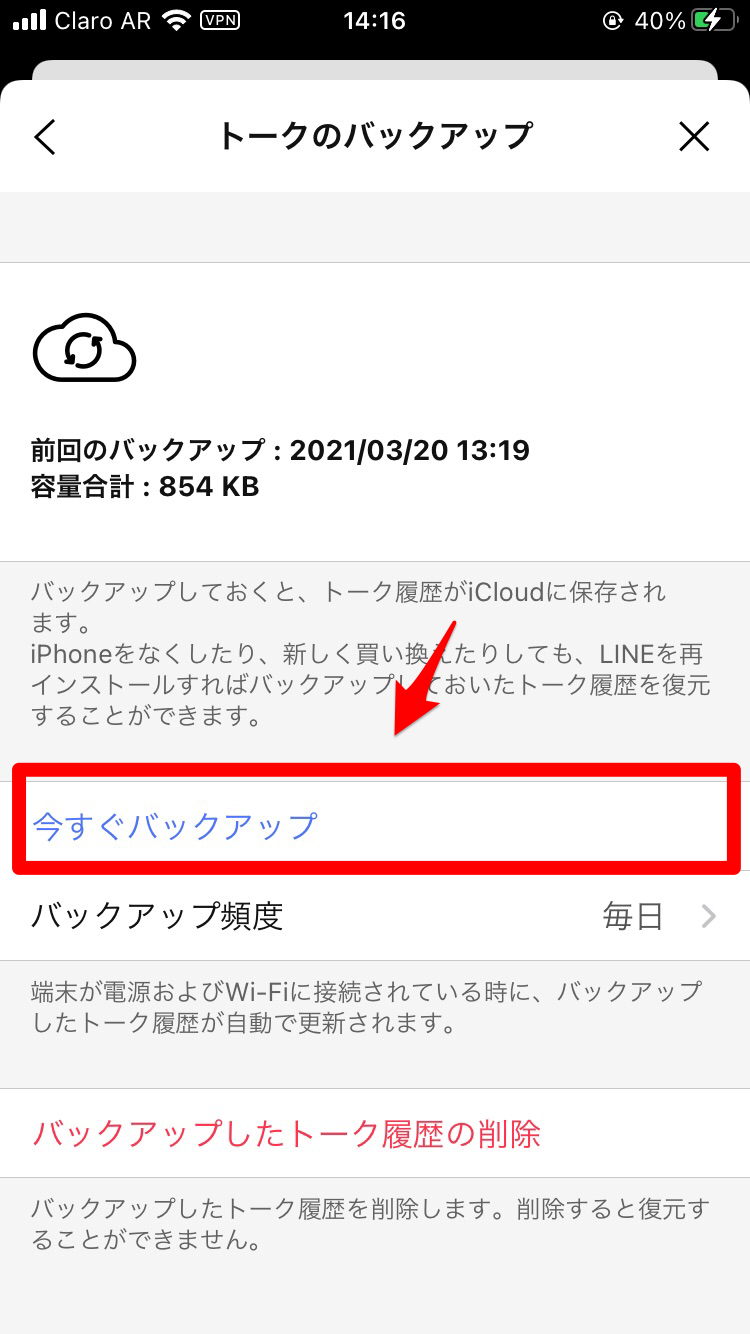
同じ画面に「バックアップ頻度」があるのでタップします。

「自動バックアップ」画面になるので「バックアップ頻度」をタップしましょう。
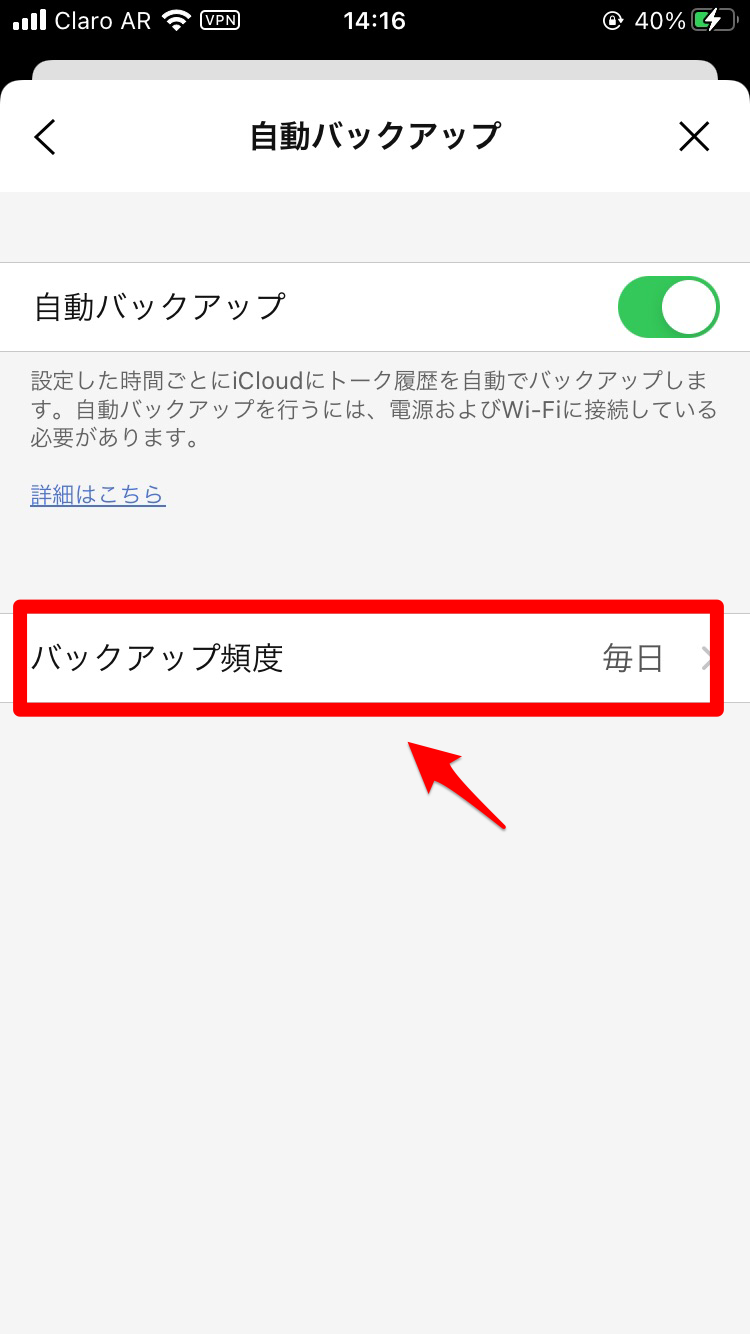
バックアップを行う頻度として5つの選択肢が表示されるので、希望するものにチェックを入れましょう。
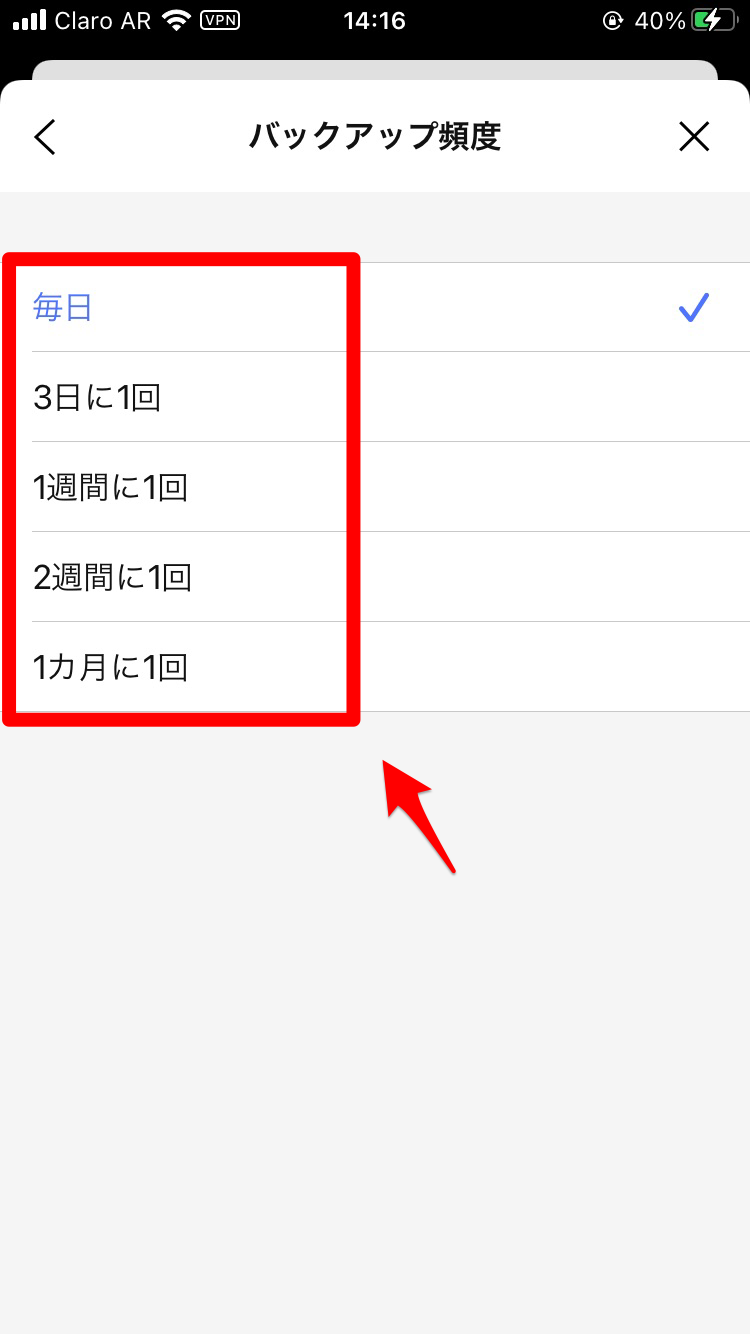
バックアップ方法《Androidの場合》
続いてAndroidスマホの操作方法を説明します。
ホーム画面にある「LINE」アプリを開きましょう。
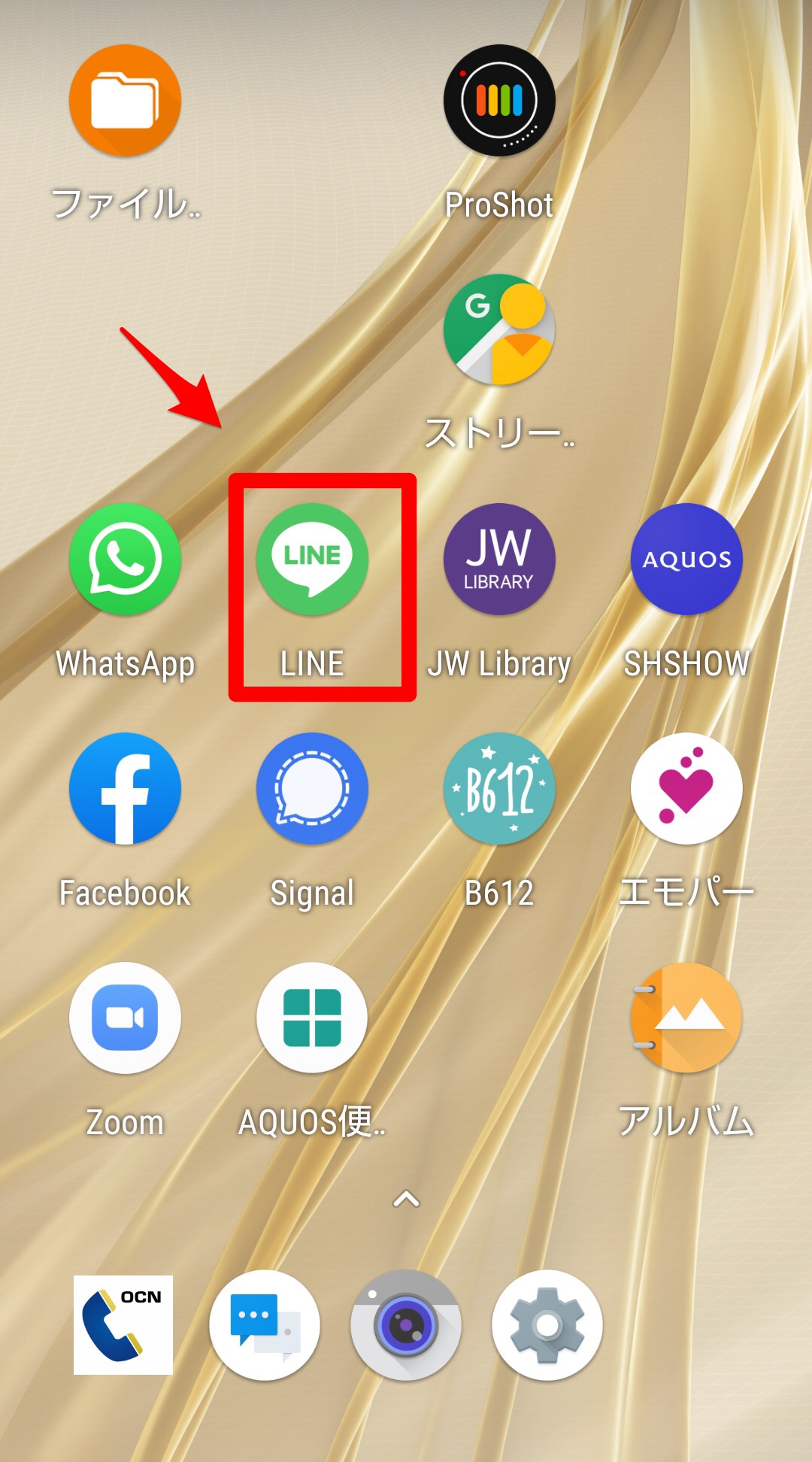
「LINE」アプリのトップ画面が開いたら「設定」アイコンを押します。
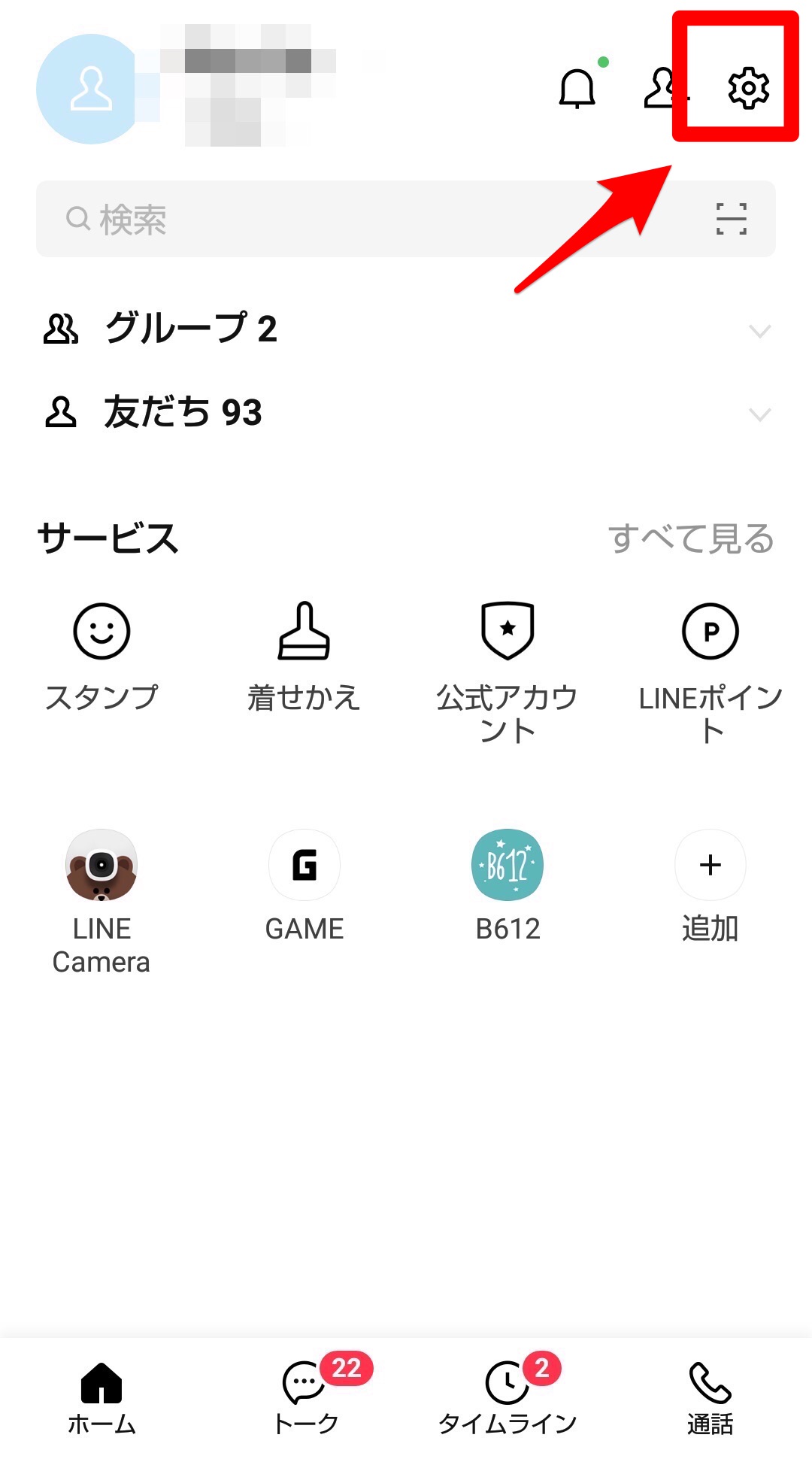
次に「トーク」をタップしましょう。
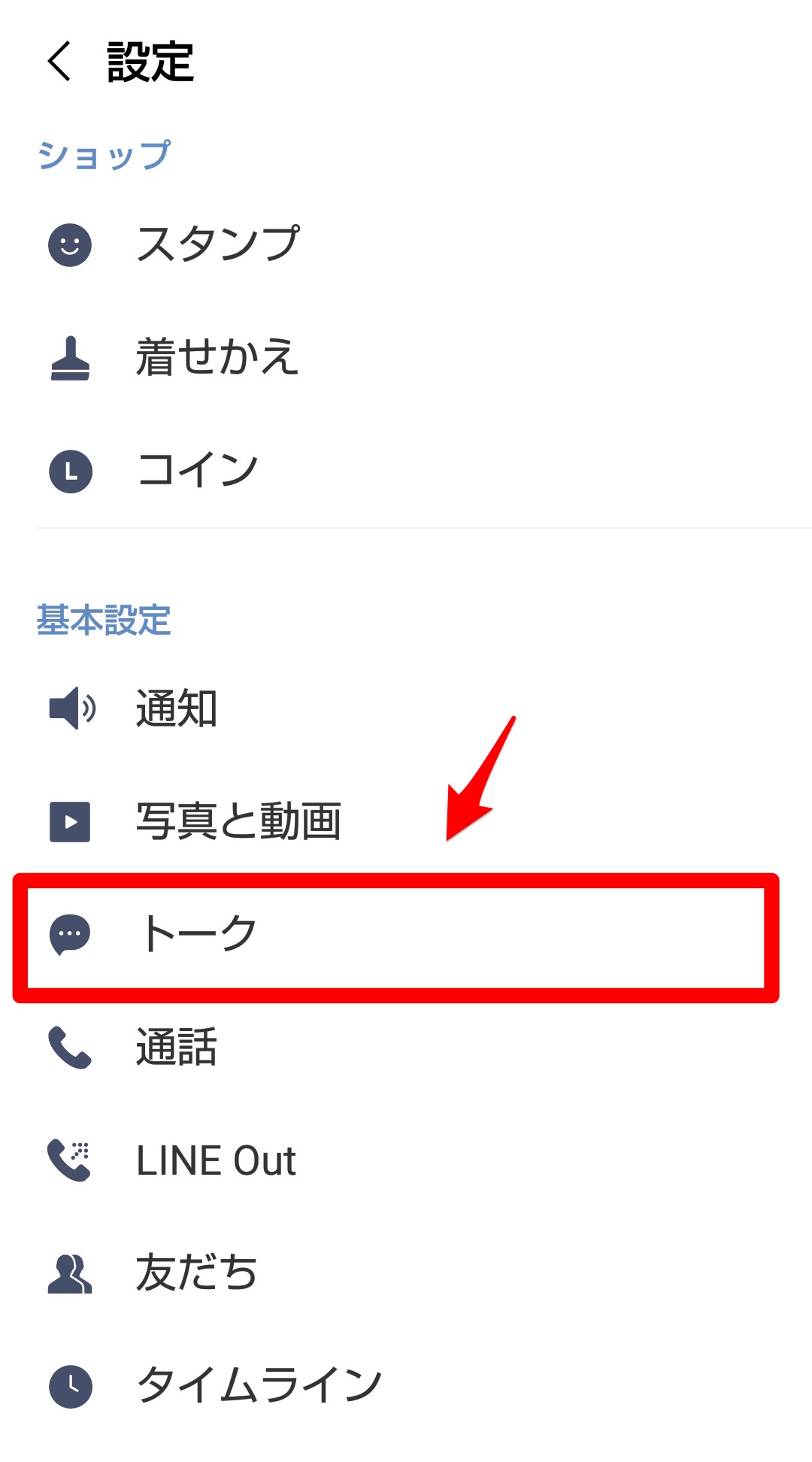
トークルームの詳細設定をする画面になるので「トーク履歴のバックアップ・復元」をタップします。
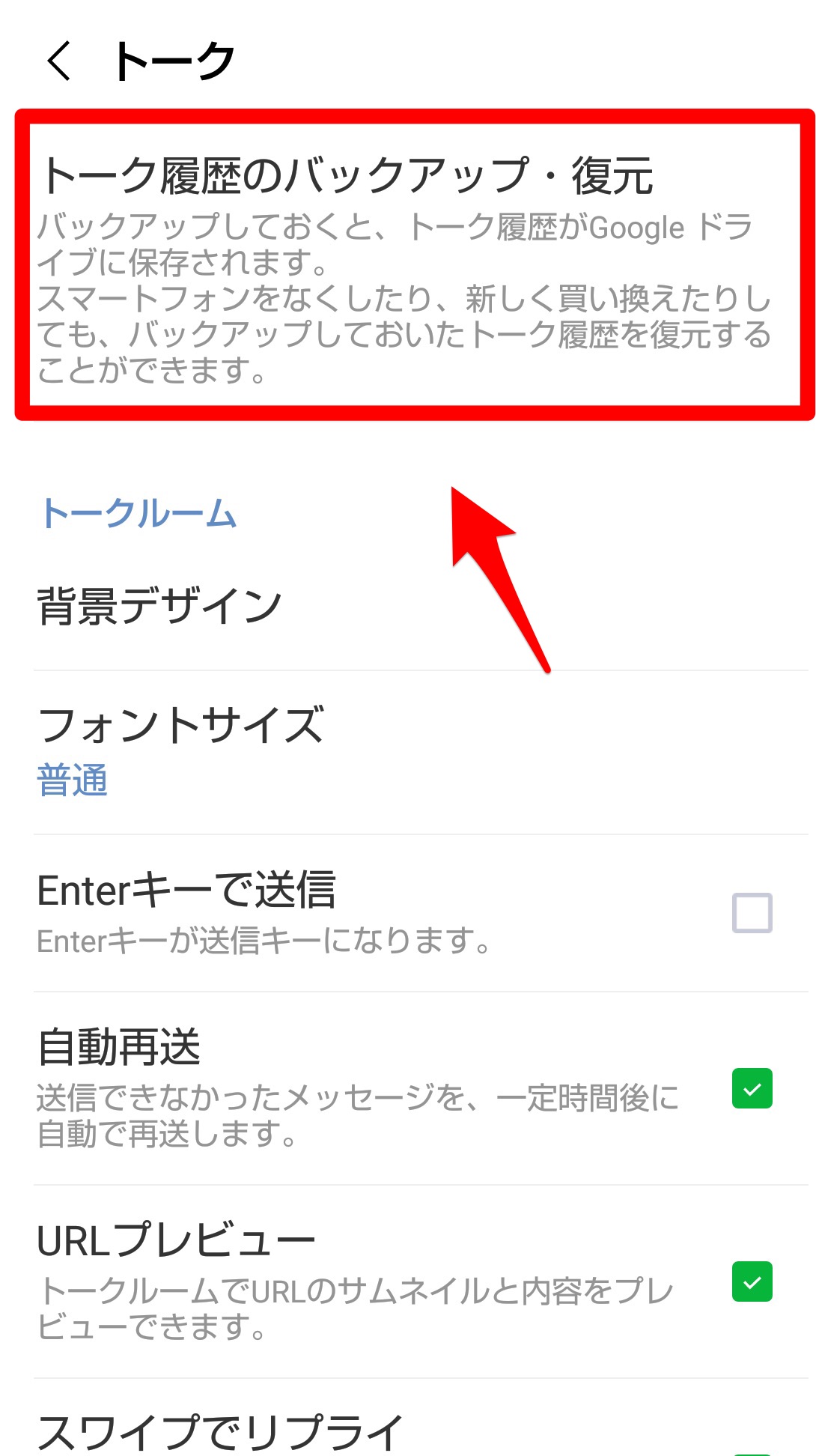
自動バックアップの画面になるので「ON」に設定しましょう。
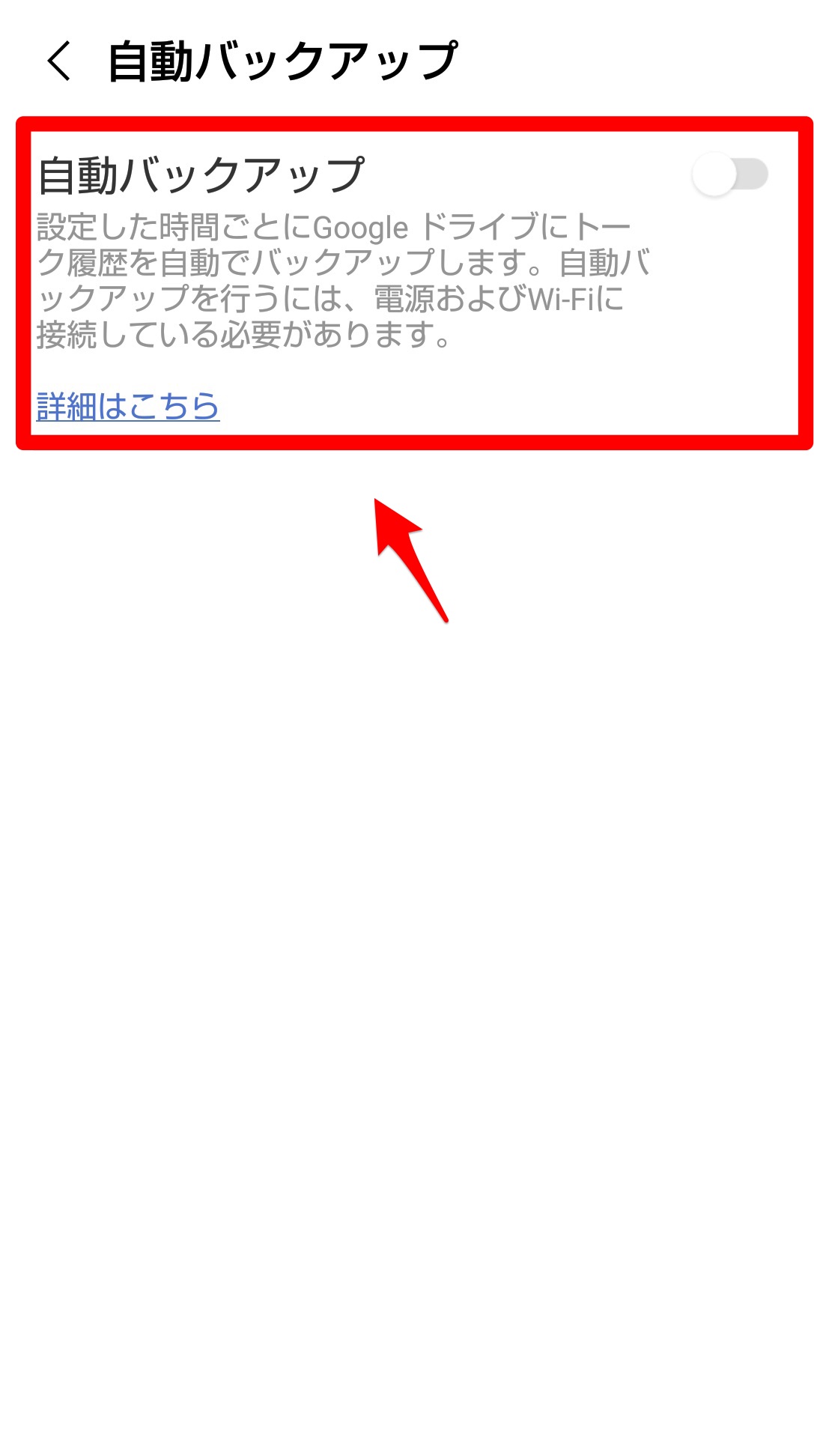
メニューが追加表示されるので「バックアップ頻度」をタップします。
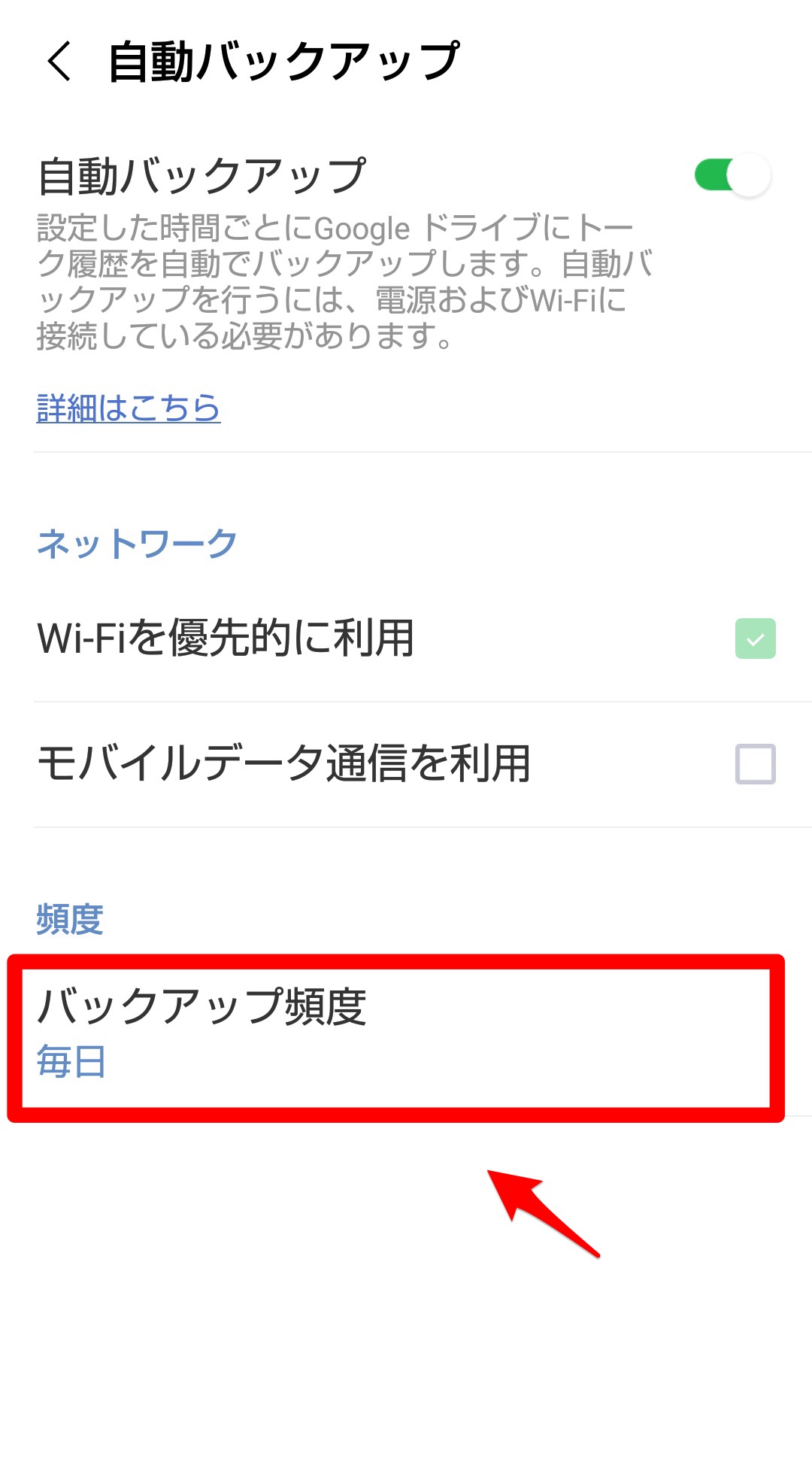
バックアップを行う頻度が5つの選択肢の中から選べます。
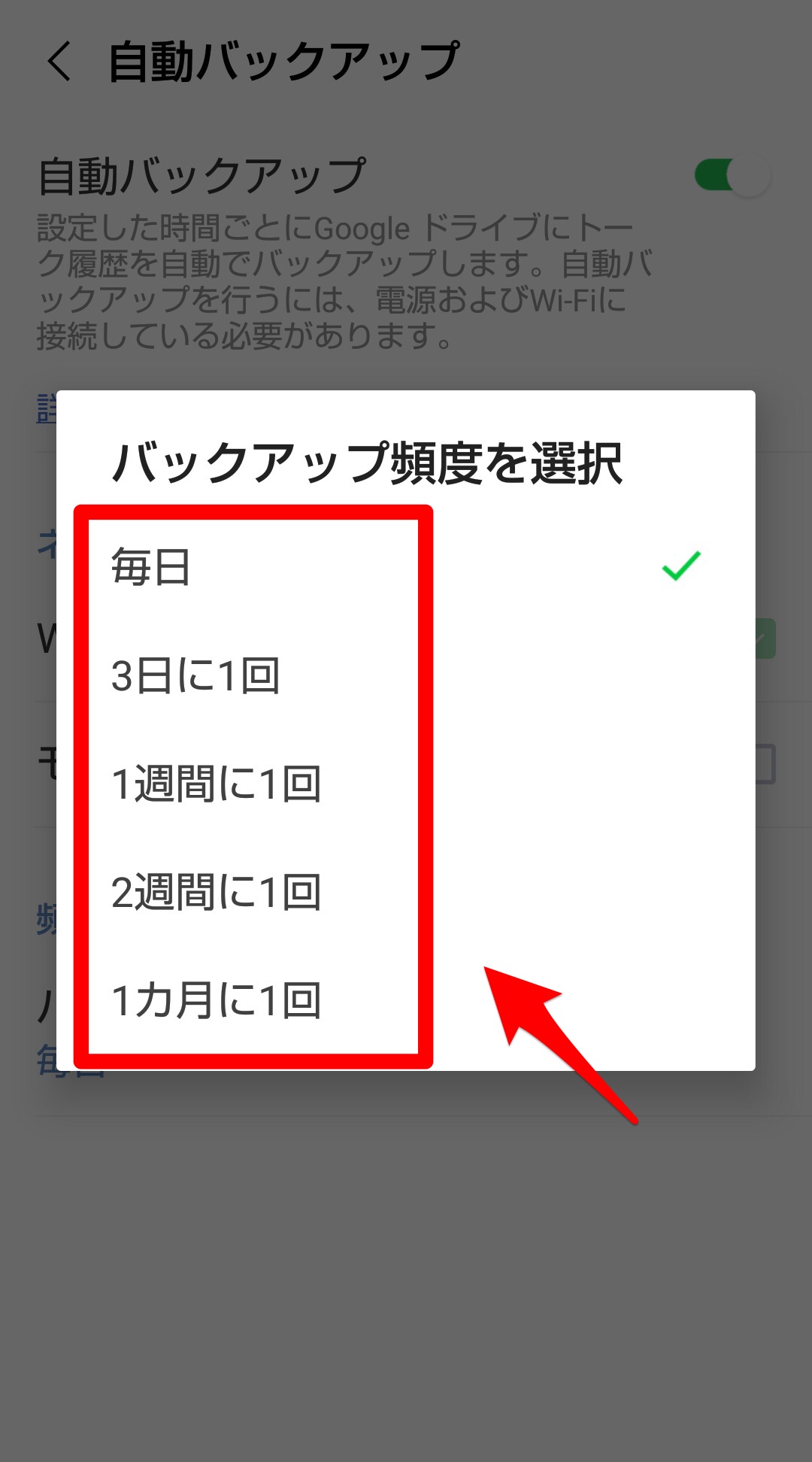
【LINE】トーク履歴が復元できない!と焦る前に~機種変更時の引継ぎ
上記でご紹介した方法で、定期的にバックアップを取ることはとても大切です。
ただバックアップを行っていれば、そのままストレートに新しいスマホへLINEアプリのデータへの引き継ぎを行えるというわけではありません。
新しい端末にトーク履歴の全てのデータを引き継がせて元に戻す前に必ず行うべきことが4つあります。
以下でご紹介するのでぜひ参考にしてみてください。
- LINEアプリをアップデートして最新の状態にする
- 友だちリストに登録されているユーザーをチェックする
- トークルームに投稿された写真をすべて保存する
- 設定にある「アカウントを引き継ぐ」を有効にする
復元手順《iPhoneの場合》
新しいデバイスへの引き継ぎ準備がすべて終了したら、データを新しいデバイスに復元して元に戻す作業を行います。
まずiPhoneで行う方法から説明します。
新しいデバイスで「LINE」アプリをインストールしたら開きましょう。
最初の画面はサインインをする画面なので「ログイン」を押して作業を進めます。
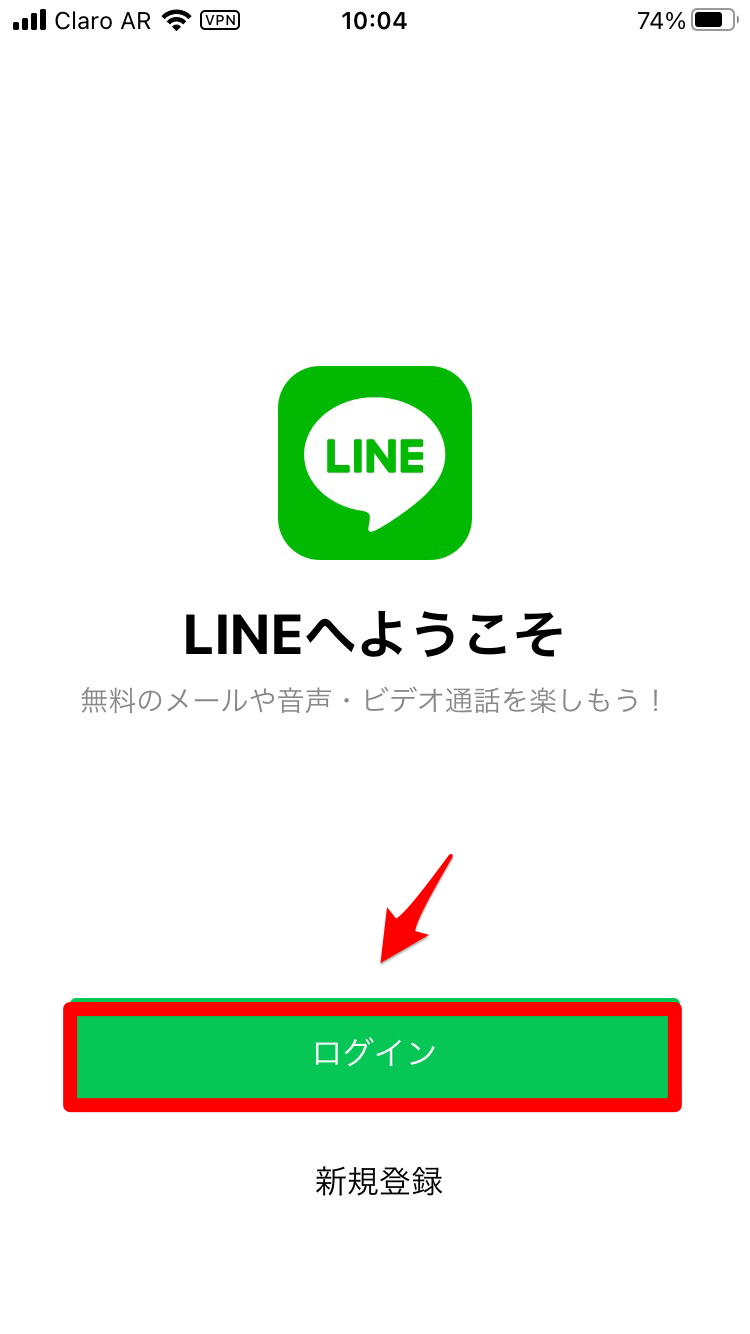
LINEアプリにサインインする方法が3つ表示されています。
通常は電話番号を選択しますが、ここでは「Appleで続ける」を選択しましょう。
AppleまたはFacebookからサインインをするためには、あらかじめLINEアプリ上で連携の設定を行っている必要があるので注意しましょう。
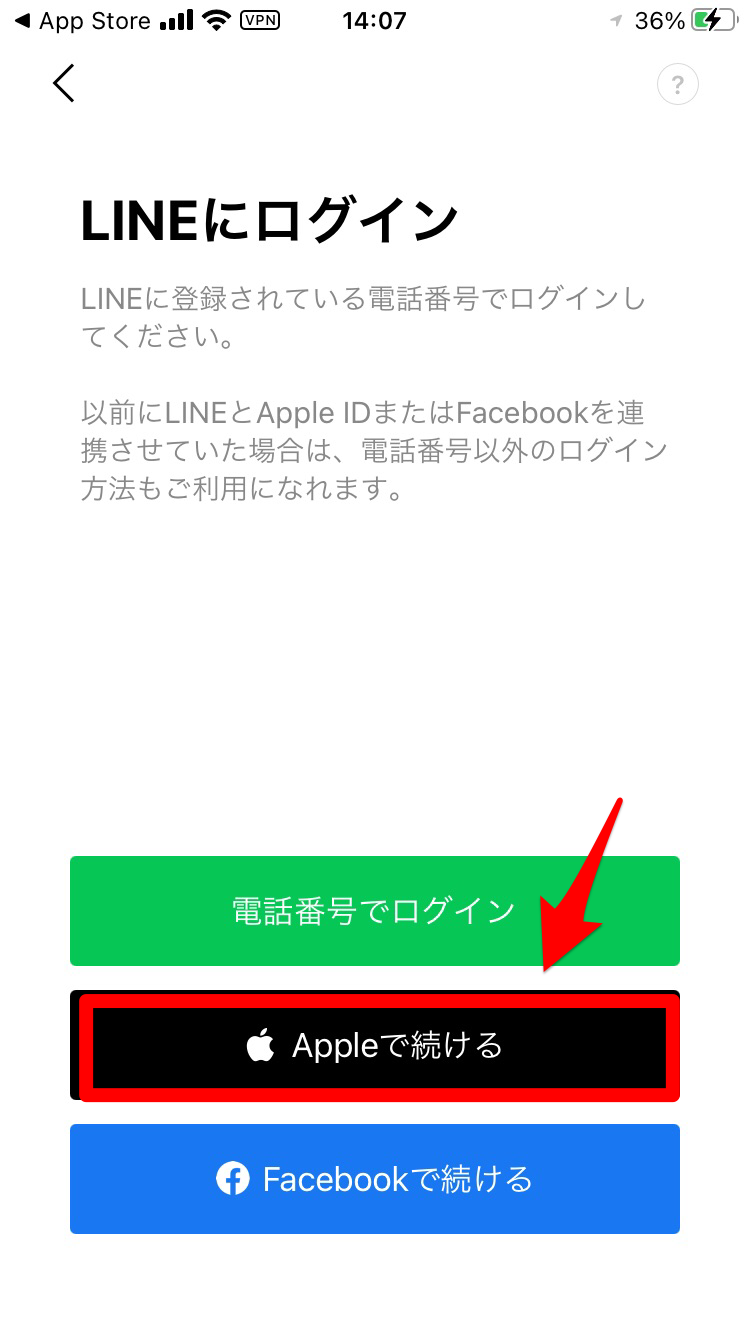
「Apple ID」でログイン画面になるので「Appleで続ける」をタップします。
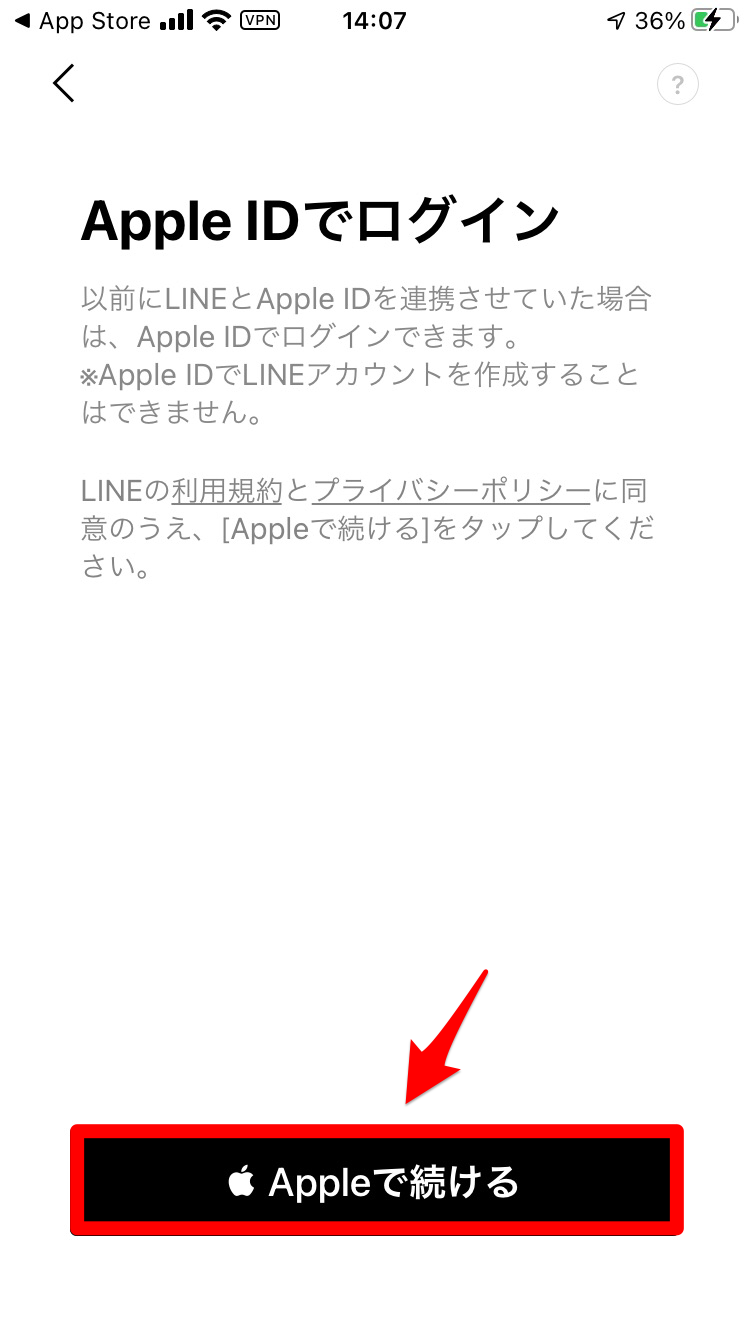
指紋認証でサインインをするためのポップアップが表示されるので、Touch IDで指紋認証を行いましょう。
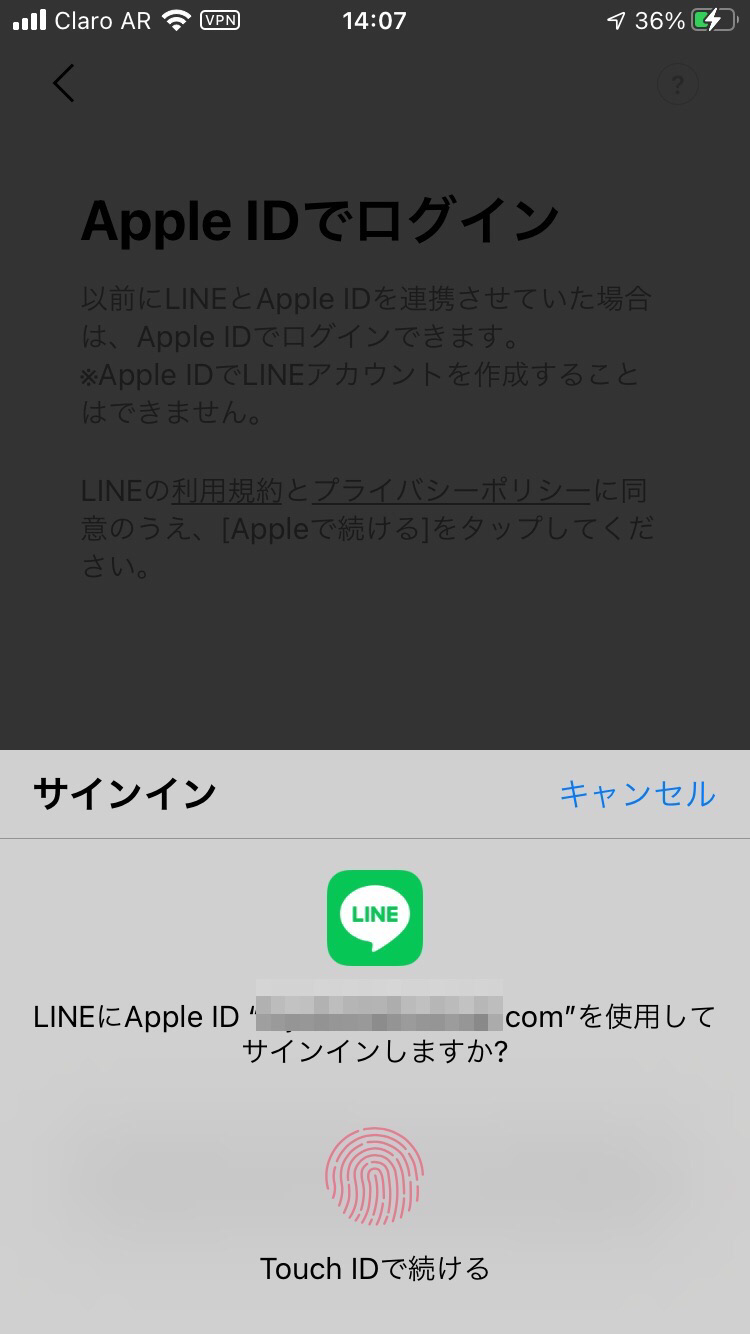
無事に認証が行われたら「ログイン」を押します。
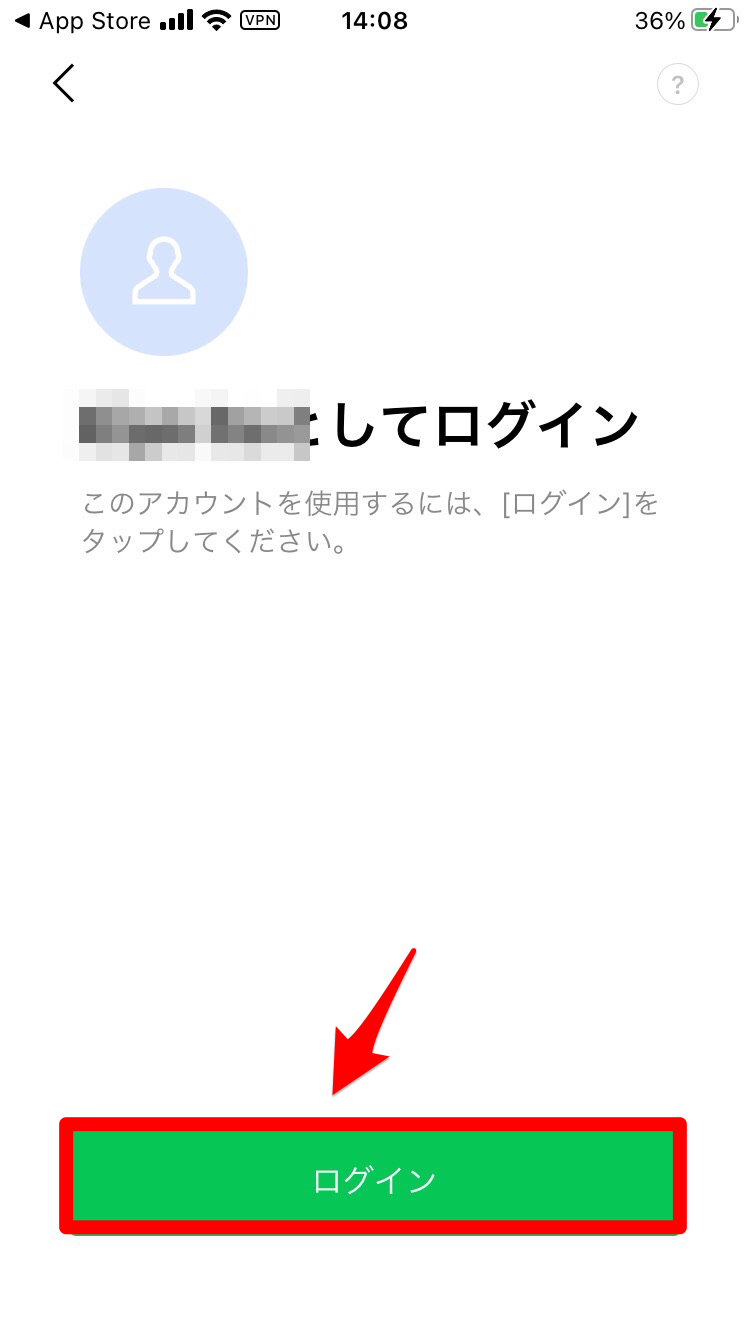
トーク履歴を元に戻すための画面が立ち上がるので「トーク履歴を復元」を押しましょう。これでトークの全履歴が元に戻ります。電話番号の登録はこの後行ってください。